Como fazer o downgrade do iOS 9.1 para o 9.0.2
Recentemente, a Apple liberou uma atualização de seu sistema para a versão iOS 9.1, substituindo o 9.0.2 que já estava presente em modelos recentes de iPhone e iPad. A atualização em si não foi muito grande, trazendo mais algumas melhorias, resolução para bugs e 150 novos emojis para usarmos em aplicativos diversos.
O iOS 9.1 é até necessário caso você pretenda usar a nova Apple TV, que está prestes a ser lançada oficialmente pela empresa. O fato é que muita gente já realizou a atualização em seus smartphones e tablets, mas sempre possível querer voltar para versão anterior do sistema, seja porque não gostou da nova ou porque quer fazer o jailbreak (que não é possível no iOS 9.1 por enquanto).
Seja qual for o motivo, nós estamos aqui para te ajudar caso queira fazer o downgrade do iOS 9.1 para o 9.0.2! Basta conferir nosso tutorial logo abaixo para mais detalhes!
- 10 apps essenciais para usuários do iPhone 6S
- 9 problemas comuns do iOS9 e como resolve-los
- As 25 dicas e truques do iOS9
Fazendo o downgrade do iOS 9.1
É importante lembrar que a Apple geralmente não permite que você volte para uma versão antiga do iOS em seus dispositivos, mas ainda é possível fazer o procedimento se a nova atualização tiver sido lançada há pouco mais de uma semana, por exemplo.
Antes de começar, é bom ressaltar a importância de realizar um backup de seus dados antes de fazer o downgrade, já que o único método de voltar a usar uma versão antiga do iOS requer que tudo seja apagado do seu dispositivo, fazendo-o voltar às condições de fábrica.
Para fazer isso, conecte seu iPhone ou iPad no computador, abra o iTunes e clique no ícone do seu dispositivo. A janela de “Resumo” se abrirá e você verá a opção “Backups”. Você poderá escolher entre fazer o backup no iCloud ou em seu computador, então sinta-se à vontade para escolher a opção que preferir e clique em “Fazer backup agora”.
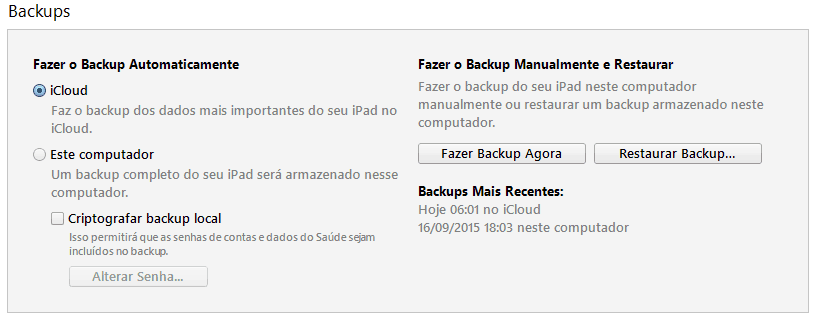
O processo pode demorar um pouco, já que isso depende totalmente da quantidade de coisas armazenadas em seu aparelho. De qualquer forma, assim que o backup for finalizado, você poderá prosseguir com seu downgrade.
Com seu aparelho pronto, agora vem uma parte um pouco mais chata e demorada: o download do iOS 9.0.2, que precisa ser realizado para que você instalá-lo em seu dispositivo. Para fazer isso, clique neste link para acessar um site que apresenta a versão certa do iOS para cada tipo de dispositivo.
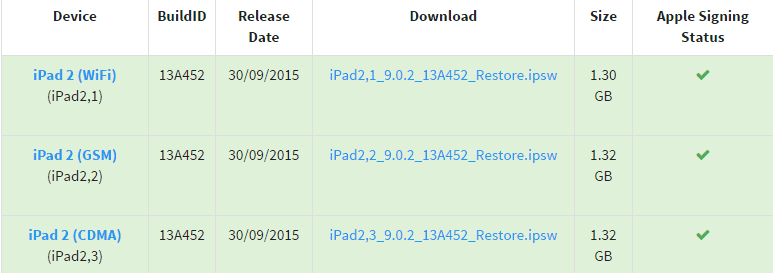
Procure seu iPhone ou iPad corretamente na lista e baixe o arquivo “ipsw”, que pode chegar a ter mais de 2 gigas dependendo do seu aparelho.
Com o arquivo baixado em seu PC, coloque-o em uma pasta de fácil acesso e conecte o iPhone ou iPad ao computador mais uma vez. Abra o iTunes e clique em seu dispositivo para acessar o “Resumo” novamente.
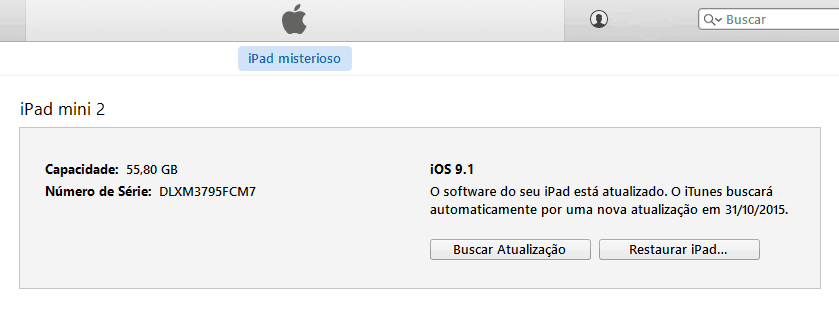
Segure a tecla Shift (ou Alt se estiver usando o Mac) e clique na opção “Restaurar iPad” ao mesmo tempo, fazendo uma janela se abrir para que você procure e selecione aquele arquivo “ipsw” que baixamos anteriormente. Com o arquivo selecionado, confirme a restauração e espere que o processo seja concluído.
Isso pode demorar um pouco, então deixe seu dispositivo de lado e não o desconecte-o do computador por nada, senão você o risco de danificar algo em seu sistema. Depois que downgrade terminar, clique em “Restaurar backup” na mesma tela de “Resumo” para colocar seus arquivos e informações de volta ao seu iPhone ou iPad.
Gostou das dicas?
E então, gostou do nosso tutorial de como fazer o downgrade do iOS 9.1 para o 9.0.2? Deixe seu comentário dizendo se conseguiu aproveitar nossas dicas ou se teve algum problema ou dúvida!





